panter软件介绍
- 格式:doc
- 大小:32.50 KB
- 文档页数:4
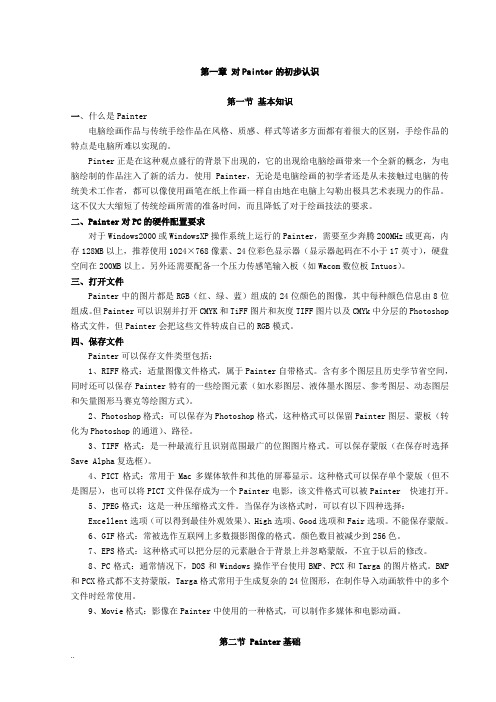
第一章对Painter的初步认识第一节基本知识一、什么是Painter电脑绘画作品与传统手绘作品在风格、质感、样式等诸多方面都有着很大的区别,手绘作品的特点是电脑所难以实现的。
Pinter正是在这种观点盛行的背景下出现的,它的出现给电脑绘画带来一个全新的概念,为电脑绘制的作品注入了新的活力。
使用Painter,无论是电脑绘画的初学者还是从未接触过电脑的传统美术工作者,都可以像使用画笔在纸上作画一样自由地在电脑上勾勒出极具艺术表现力的作品。
这不仅大大缩短了传统绘画所需的准备时间,而且降低了对于绘画技法的要求。
二、Painter对PC的硬件配置要求对于Windows2000或WindowsXP操作系统上运行的Painter,需要至少奔腾200MHz或更高,内存128MB以上,推荐使用1024×768像素、24位彩色显示器(显示器起码在不小于17英寸),硬盘空间在200MB以上。
另外还需要配备一个压力传感笔输入板(如Wacom数位板Intuos)。
三、打开文件Painter中的图片都是RGB(红、绿、蓝)组成的24位颜色的图像,其中每种颜色信息由8位组成。
但Painter可以识别并打开CMYK和TiFF图片和灰度TIFF图片以及CMYk中分层的Photoshop 格式文件,但Painter会把这些文件转成自已的RGB模式。
四、保存文件Painter可以保存文件类型包括:1、RIFF格式:适量图像文件格式,属于Painter自带格式。
含有多个图层且历史学节省空间,同时还可以保存Painter特有的一些绘图元素(如水彩图层、液体墨水图层、参考图层、动态图层和矢量图形马赛克等绘图方式)。
2、Photoshop格式:可以保存为Photoshop格式,这种格式可以保留Painter图层、蒙板(转化为Photoshop的通道)、路径。
3、TIFF格式:是一种最流行且识别范围最广的位图图片格式。
可以保存蒙版(在保存时选择Save Alpha复选框)。
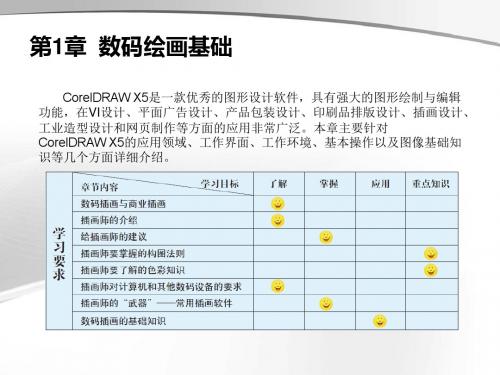

使用CorelPainter进行绘画教程使用Corel Painter进行绘画教程一、介绍Corel Painter软件Corel Painter是一款专业的数字绘画软件,广泛应用于插画、美术和设计领域。
它提供了多种绘画工具和特效,能够模拟传统艺术媒介和效果,如油画、水彩、铅笔等。
本文将介绍Corel Painter的基本使用方法,帮助读者入门数字绘画。
二、软件安装与界面介绍1. 下载与安装:从Corel官网上下载最新版本的Corel Painter 软件,并按照安装界面的指示完成安装过程。
启动软件后,在注册界面填写必要的信息,完成软件的激活。
2. 界面介绍:Corel Painter的主界面由工具栏、上下文面板与绘画区域组成。
工具栏中包含了常用的绘画工具和操作选项,上下文面板显示当前工具的属性和参数,绘画区域是绘制素材的画布。
三、创建新文档与画笔设置1. 新建文档:在菜单栏中选择“文件”-“新建”或使用快捷键Ctrl+N创建一个新文档。
在弹出的对话框中设置画布大小、分辨率和色彩模式等参数。
2. 画笔设置:点击工具栏中的画笔工具图标选择画笔,然后在上下文面板中调整画笔的粗细、压感和透明度等属性。
可以根据具体需求选择合适的画笔样式。
四、基本绘画与编辑技巧1. 绘制线条:在绘画区域中点击鼠标左键或使用绘图板进行绘制,可以得到直线或曲线。
按住Shift键可以绘制水平或垂直的线条,按住Ctrl键可以绘制等角线。
2. 填充颜色:选择填充工具,点击绘画区域中的封闭区域,即可将其填充为所选颜色。
也可以通过调整填充工具的属性,实现渐变和纹理的填充效果。
3. 图层操作:使用图层可以方便地对绘画进行编辑和调整。
在顶部菜单栏选择“图层”-“新建图层”创建新图层,并通过拖拽顺序调整图层的位置。
可通过图层面板对图层进行可见性、透明度和混合模式的调整。
五、特效与滤镜的应用1. 模糊与锐化:选择图片或图层后,在菜单栏的“效果”-“模糊”下选择合适的模糊滤镜。
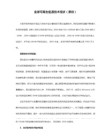

lime-painter用法一、简介lime-painter是一款强大的图像绘制工具,适用于各种绘画需求,如数字绘画、涂鸦、设计草图等。
它提供了丰富的画笔工具和色彩选项,以及便捷的绘画操作方式,使绘画变得更加简单和有趣。
二、安装与启动1. 下载:可以从官方网站或软件下载平台下载lime-painter安装包。
2. 安装:双击安装包,按照提示完成安装过程。
3. 启动:安装完成后,打开lime-painter应用程序,即可开始绘画之旅。
三、基本操作1. 画布:lime-painter提供了多种尺寸和分辨率的画布,可以根据需要选择。
2. 画笔:提供了丰富的画笔类型,如铅笔、马克笔、喷枪、油画刷等,并且可以自定义画笔的属性,如大小、硬度、纹理等。
3. 颜色:提供了多种颜色选项,如调色板、颜色库、自定义颜色等,并且可以快速选择最近一次使用的颜色。
4. 绘画工具:除了画笔外,还提供了各种绘画工具,如橡皮擦、涂抹工具、克隆工具等,可以帮助用户更好地完成绘画作品。
5. 撤销/重做:可以使用撤销和重做功能,避免误操作带来的损失。
四、使用技巧1. 快捷键: lime-painter提供了丰富的快捷键,可以提高绘画效率。
常用的快捷键有:Ctrl+C/Ctrl+V:复制/粘贴;Ctrl+Z:撤销;Ctrl+Y:重做;F5:切换画布;F11:切换全屏等。
2. 画笔调整:在绘制过程中,可以根据需要调整画笔的大小、硬度、纹理等属性,以达到更好的绘画效果。
3. 色彩搭配:合理搭配颜色可以提升绘画作品的质量和美感。
可以使用调色板、颜色库或自然色彩进行搭配。
4. 构图技巧:构图是绘画中非常重要的一环,可以通过分格、切割、对比等方式进行构图,使作品更加有层次感和创意。
五、示例作品以下是一个使用lime-painter绘制的简单示例作品,展示了lime-painter的绘画效果和操作方式:(示例作品)六、总结lime-painter是一款功能强大的图像绘制工具,适用于各种绘画需求。

2023年最新版Corel Painter数字绘画操作及界面导览Corel Painter是一款专业的数字绘画软件,广泛应用于插画、漫画、书籍封面设计等领域。
随着2023年最新版的发布,Corel Painter的功能和用户界面得到了进一步的改进和优化。
本文将为您介绍2023年最新版Corel Painter数字绘画的操作技巧和界面导览。
一、安装与启动在开始正式使用Corel Painter之前,首先需要进行软件的安装。
请确保您已经从官方网站或其他可信渠道下载了最新版的Corel Painter安装程序,并按照提示完成安装过程。
安装完成后,双击桌面上的Corel Painter图标,即可启动软件。
在启动过程中,您可以选择创建新的作品,或者打开已有的绘画文件进行编辑。
二、界面导览1. 菜单栏:位于软件窗口顶部,包含了各种绘画工具和功能选项。
通过菜单栏,您可以实现图层管理、绘画素材选择、画笔设置等操作。
2. 工具箱:位于软件窗口的左侧,包含了各种绘画工具。
您可以通过单击工具箱中的图标,选择所需的绘画工具进行绘制。
3. 色彩面板:位于软件窗口的右侧,默认显示为颜色选择器。
您可以通过调整颜色选择器上的滑块或输入具体数值,选择所需的绘画颜色。
4. 历史面板:位于软件窗口底部,默认显示最近的操作记录。
您可以通过历史面板,进行撤销、重做以及查看之前所做的绘画修改。
5. 工具属性栏:位于软件窗口的上方或下方,根据所选择绘画工具的不同,工具属性栏会显示相应的设置选项。
您可以通过工具属性栏,调整画笔大小、透明度等参数。
三、操作技巧1. 绘制基础图形:Corel Painter提供了多种绘画工具,如画笔、铅笔、橡皮擦等,通过选择相应的工具并在画布上绘制,可以实现各种基础图形的绘制。
2. 使用图层:图层是绘画作品中的独立图像层,可以用于分离不同元素或进行修改。
在菜单栏中,可以通过“图层”选项进行图层的添加、重命名、合并等操作。
使用SubstancePainter进行材质贴图第一章:SubstancePainter简介SubstancePainter是由公司Allegorithmic开发的一款专业的材质贴图软件。
它为艺术家和设计师提供了许多强大的功能,使其成为当今最受欢迎的材质贴图工具之一。
SubstancePainter具有直观的用户界面和强大的工具,可以快速高效地创建具有逼真效果的材质贴图。
第二章:基本操作2.1 界面介绍打开SubstancePainter后,我们首先会看到它清晰且直观的用户界面。
主要界面分为工具栏、视图窗口、资源面板和图层面板。
工具栏中包含了各种绘画和编辑工具,视图窗口可以显示3D模型和贴图效果,资源面板用于浏览和管理资源,图层面板则用于管理和编辑图层。
2.2 新建和导入项目在SubstancePainter中,我们可以新建一个完全空白的项目,或者导入已有的项目文件进行后续编辑。
新建项目时,可以选择项目名称、分辨率和输出贴图的格式等。
导入项目时,SubstancePainter支持多种常见的3D模型文件格式,如OBJ、FBX 等。
第三章:材质贴图的创建3.1 PBR材质PBR(Physically Based Rendering)材质是目前主流的材质表现方式,它基于物理原理,能够更真实地模拟光线在材质表面的反射和折射效果。
SubstancePainter提供了大量预设的PBR材质,用户只需选择合适的材质类型,并进行相应的参数调整,就能轻松创建出逼真的材质效果。
3.2 贴图生成器SubstancePainter内置了强大的贴图生成器,它能够根据用户设定的参数和纹理输入,自动生成各种类型的贴图。
例如,我们可以使用Metallic贴图表示物体的金属质感程度,使用Roughness贴图表示表面的粗糙度,使用Normal贴图表示表面的凹凸程度等。
贴图生成器不仅方便实用,而且能够提高贴图的效率和一致性。
第四章:绘画和编辑工具4.1 笔刷工具SubstancePainter内置了多种不同类型的笔刷,例如铅笔、喷枪、涂刷等。
Painter软件在建筑设计效果图教学中的优势摘要:随着计算机cg技术的不断发展,各大艺术院校都纷纷增加了插画课程。
尤其是视觉传达专业,插画教学就成了这一专业的必修课程。
但是,由于大众主流插画软件版本的不断更新和新型软件的不断出现,各类软件的优势和劣势也不断显现出来。
本文对于几种常用的插画软件做了详尽的对比分析,对cg插画教学具有相当的指导意义。
关键词:cg教学建筑设计效果图随着建筑设计效果图技术的不断完善和制图软件的不断升级,计算机制作插画的软件也逐渐增多起来,并且视软件的优势劣势分工越来越详细。
按使用功能的不同可以分为三类:1、像素型图形编辑软件。
2、矢量图编辑软件。
3、综合性编辑软件。
像素型图形编辑软件主要是对以像素为单位形成的图片格式的图形文件进行编辑。
这类软件的代表是photoshop和painter。
painter是沿着“术业有专攻”这条路线发展的,painter具备其它图形软件没有的功能,它包含各种各样的画笔,具有强大的油画、水墨画绘制功能,由于具备了如此新颖的绘图功能,以致painter 5.0一推出就引起了很大的波动,在1999年底,metacreations公司又推出了painter 6.0,绘图功能比前一版本增强了许多,诸如新增了许多画笔,增强了图层支持功能,改进了文本处理功能等等。
painter 6.0将所有的图形编辑功能归类到brush controls、objects和art materials三个可伸缩浮动面板中: brush controls:画笔控制浮动面板,该浮动面板包含了画笔的所有设置功能,用户可以在这里设置任何一个painter 6.0中的画笔的参数。
painter之所以一直在图形软件市场中驰骋的一个主要原因就是它的画笔,它不仅包含众多的画笔,而且每一种画笔具有许多的设置参数,通过参数设置,同一种画笔可以绘制数十种的图形效果。
objects:对象浮动面板,该面板主要用来处理整个图形文档,诸如编辑图层等等。
使用SubstancePainter进行材质和纹理绘制的教程第一章:介绍SubstancePainterSubstancePainter是一款功能强大的三维材质和纹理绘制软件。
它提供了一套丰富的工具和功能,使用户能够更轻松地创建高质量和逼真的材质和纹理。
本教程将向您介绍SubstancePainter的基本功能和使用技巧。
第二章:安装和设置在使用SubstancePainter之前,需要先安装软件并进行一些基本配置。
您可以从官方网站下载并安装SubstancePainter。
安装完成后,打开软件并进行初始设置,例如选择语言、界面布局和默认文件保存位置等。
第三章:界面和工具概述SubstancePainter的界面布局和工具栏的使用方式都与其他绘图软件有所不同。
在本章中,我们将详细介绍SubstancePainter的界面布局和各类工具的使用方法,帮助您快速上手。
第四章:创建和导入模型在开始绘制材质和纹理之前,您需要创建或导入一个模型作为绘制的对象。
本章将向您展示如何创建基本几何体模型,并将现有模型导入到SubstancePainter中进行后续处理。
第五章:图层和材质SubstancePainter的图层和材质是创作材质和纹理的核心。
在本章中,我们将学习如何创建、编辑和管理图层,以及如何应用和调整材质,以实现绘制出理想的效果。
第六章:使用绘图工具SubstancePainter提供了多种绘图工具和笔刷,可以帮助您制作各种效果,如涂抹、绘制笔触、添加细节等。
本章将详细介绍不同绘图工具的使用方法,并指导您如何调整笔刷属性以获得最佳效果。
第七章:特效和过程生成器SubstancePainter还提供了丰富的特效和过程生成器,可以让您在绘制材质和纹理时添加各种效果和纹理。
本章将向您展示如何应用和调整特效,以及如何使用过程生成器来自动生成材质和纹理。
第八章:贴图输出与导出一旦您完成了材质和纹理的绘制,接下来的关键步骤是输出和导出贴图。
2023年Substance Painter纹理绘制软件操作技巧及界面介绍Substance Painter是一款功能强大的纹理绘制软件,广泛应用于游戏、影视等数字艺术领域。
本文将介绍2023年Substance Painter纹理绘制软件的操作技巧,并对其界面进行详细介绍。
一、界面介绍Substance Painter的界面设计简洁美观,用户友好。
主要分为以下几个部分:1. 工具栏:位于界面顶部的工具栏提供了各种功能按钮,包括选择、画刷、贴图等工具,方便用户快速访问。
2. 视图面板:位于界面中央的视图面板是纹理绘制的主要工作区域。
用户可以在这里对模型进行绘制、编辑和预览。
3. 材质库:位于左侧的材质库提供了丰富的材质选项,用户可以根据需求选择合适的材质进行绘制。
4. 层管理器:位于右侧的层管理器用于管理不同层级的纹理。
用户可以添加、删除、调整层级,实现更加精细的纹理效果。
5. 属性面板:位于界面底部的属性面板可以调整选中工具的属性参数,如画刷大小、透明度等。
二、操作技巧1. 基本操作- 选择模型:使用工具栏中的选择工具,在视图面板中点击模型进行选中。
- 绘制纹理:选择合适的画刷工具,在视图面板上进行绘制。
可以调整画刷的大小、透明度等属性。
- 调整视图:在视图面板中使用鼠标滚轮可以放大或缩小视图,按住鼠标右键可以移动视图。
2. 使用层级- 添加层级:在层管理器中点击"+"按钮可以添加新的纹理层级。
每个层级可以独立进行绘制和编辑。
- 调整层级顺序:在层管理器中拖动层级可以改变绘制的顺序,上面的层级将覆盖下面的层级。
- 调整透明度:在层管理器中可以调整每个层级的透明度,实现透明效果。
3. 使用材质库- 选择材质:在材质库中浏览各种材质,双击选择要使用的材质。
- 调整材质属性:在属性面板中可以对选中的材质进行参数调整,如颜色、光泽等。
4. 其他技巧- 使用贴图:Substance Painter支持导入贴图,可以将自己制作的纹理图像导入到软件中进行使用。
软件介绍
史上最牛免费打电话的方法
Corel Painter IX
开放分类:Corel、CorelDRAW、Painter、仿天然绘画、绘画软件
Corel Painter IX 是目前世界上最为完善的电脑美术绘画软件, 它以其特有的"Natural Media"仿天然绘画技术为代表, 在电脑上首次将传统的绘画方法和电脑设计完整的结合起来, 形成了其独特的绘画和造型效果。
除了作为世界上首屈一指的自然绘画软件外, Corel Painter IX在影像编辑、特技制作和二维动画方面, 也有突出的表现, 对于专业设计师, 出版社美编, 摄影师, 动画及多媒体制作人员和一般电脑美术爱好者, Painter IX 都是一个非常理想的图像编辑和绘画工具。
在图像艺术领域中, Painter IX 拥有其独具的特色。
它的工具栏中包含有油画、水彩画、粉笔画和镶嵌工艺等艺术的工具, 如水彩、墨、油彩、颜色笔、马克笔、粉笔及彩色粉笔等, 用这些工具创作出来的图像所具有的那种真实感是那些普通的图像编辑软件远远无法与之相比的。
Corel Painter IX的新功能主要包括以下四个方面:
(1) 操作, 制作方面:
新的欢迎界面
运行速度提高
改进和新增了笔刷控制面板
自定义的快捷键设置
(2) 创作方面:
新增了油画系统
锁定道路经绘画
快速路径
增强的数字水彩效果
快速复制(Quick Clone)
(3) 兼容性方面:
与Photoshop更加完美的整合
加强Wacom® 支持
加强颜色的管理
(4) 学习方面:
改进帮助界面
模拟各式绘图的应用程式
它是为了数位创作者、插画家、视觉艺术家和摄影师能够有丰富自由的创作所设计的, 并且具备仿造各种传统绘图工具和绘画媒体的特殊功能。
交互定义设计属于自己的笔刷
全新设计的画笔制造器(Brush Creator)有著更视觉, 更互动的还境可以自行设计定义更多的画触。
启用随机产生器(Randomizer), 根据正在使用的一支画笔的特性随机地按出更多的笔触。
使用调换(Transposer) 结合二支画笔的特性融合出更多的笔触。
画笔设计师(Stroke Designer)以更细微的调整项目可以优化出更多的笔触。
同时, 在选择使用调整与设定画笔时, 可以即时的预览观看各种变化。
由照片转换成速写模样的草图
使用新设计的伸展效果(Sketch Effect) 可以轻易地将相片转换成简单铅笔笔触的线条;并且可以控制笔触的轻重和细密的程度。
先进的数位水彩功能
可以模拟手绘的触感, 并且拥有模拟水彩水洗的质感。
全新设计的数位水彩;完全的仿真透明水彩媒介。
系统最低需求
Windows:
Windows 98, Windows 2000, Windows NT4.0 或Windows Me
IBM-compatible PC, Pentium 200 MHz 或者更高
64 MB RAM
128 MB RAM( 对于Mac OS X )
24-bit (800 x 600) 色彩分辨率, ( 1024 x768 对于Mac OS X )
鼠标或数字绘图板
Macintosh:
Mac OS 8.6 或更高, 或Mac OS X
Power Mac G3 或者更快
64 MB RAM
128 MB RAM( 对于Mac OS X )
24-bit (800 x 600) 色彩分辨率, ( 1024 x768 对于Mac OS X )
鼠标或数字绘图板
第一部分: 软件性能的改进
一、启动和运行速度
Painter IX从总体上增强了软件的性能和稳定性。
在功能上Painter IX增加了新的笔刷,并且支持对本地工作面板的自定义设置。
在运行Painter IX的时候需要启动的内置项目更多,感觉打开的速度稍慢。
二、新颖的启动面板
在启动Painter IX后发现新增了启动的面板,这个面板分为四部分,包括: 快速打开最近的数据、教程、笔刷和颜色管理的设置、知名艺术家的介绍。
三、新增笔刷控制面板
在启动面板中进行选择新文件后进入Painter IX ,可以看到Painter IX的一些改变,其中新增的笔刷控制面板可以帮助我们更好的对笔刷进行设置。
如选择“Watercolor”笔刷,就可以在“Water”笔刷控制面板中对笔刷的样式中进行修改。
四、为Moive设置帧控制面板
在建立新的Paiter文件的时候,可以为moive选择建立“Movie”并设定帧的时间长度。
五、增加旋转和翻转工具
Painter IX 增加了图像旋转和翻转工具,可以实现图像水平、垂直、自由旋转了。
在“Effect”菜单下的“Orientations”中可以找到新增的这项功能。
六、自定义快捷键
Painter IX新增了自定义快捷键的功能,在“Preferences”面板中打开“Customizable Keys”对话框,Painter IX支持给所有的菜单选项、面板功能、工具箱选项都添加快捷键的功能。
七、多用户支持
Painter IX支持用户在苹果机和Windows系统中运行,并且同时支持多个用户,保证用户在网络环境中运行Painter能够保留自己的个性化设置。
另外,这些设置可以不用重新安装程序,就可以恢复默认设置了,非常方便。
八、提高历史记录功能
改善了Tracker的面板功能,它存储了绘画图形所用的各种笔刷,方便我们轻松的找到前面使用的笔刷工具绘画图形。
笔刷历史记录的存储方式包括笔刷名称、笔刷样式、笔触。
九、新增Iterative Save功能
Iterative Save是一个简单的菜单命令,它的主要作用是用于保存连续的绘画图形,即每一个笔刷都可以被连续的保存下来。
使用它,文件将按照“_001”的文件名序列开始连续的保存绘画的效果,保存使用快捷键Ctrl+Alt+S。
十、新增记忆功能
Painter IX可以自动保存上次退出时各项设置,包括面板的排列位置等等。
第二部分、绘画功能的改进
一、新增Artists' Oils System
Artists' Oils System算是电脑艺术处理上的一个里程碑,在电脑绘画中的颜色调和和选择不仅可通过在色盘上选择颜色或者修改色彩代码来实现,现在更可以通过一个模拟真实的调色板调色,很有意思。
二、增加Snap-to-path笔刷功能
在Painter IX中,对笔刷的描绘增加了锁定沿路径绘画的功能,这样我们用笔刷绘画的时候根据路径的方向来描绘,更好的掌握笔刷绘画的方向。
三、更完善的Digital Watercolor
Painter IX完善了数字水彩笔刷的功能,它可以通过修改水彩笔刷“Wet fringe”的数值来得到各种干、湿度的笔刷效果。
Wet fringe数值小的水彩笔刷绘画出来效果看起来非常柔和,感觉水分重一些,Wet fringe 数值大的水彩笔刷绘画出来的效果看起来干脆一些,感觉水分很少。
四、快速克隆
在Painter IX新增了快速克隆功能,它可以帮助我们将自己的相片快速的转换为油彩效果,这项功能提高了图像克隆的工作流程。
五、增加KPT滤镜
Painter IX集成了功能强大的KPT滤镜,让我们能更方便地绘制各种特殊效果图像。